Cómo cerrar la sesión en Google Chrome: Una guía paso a paso
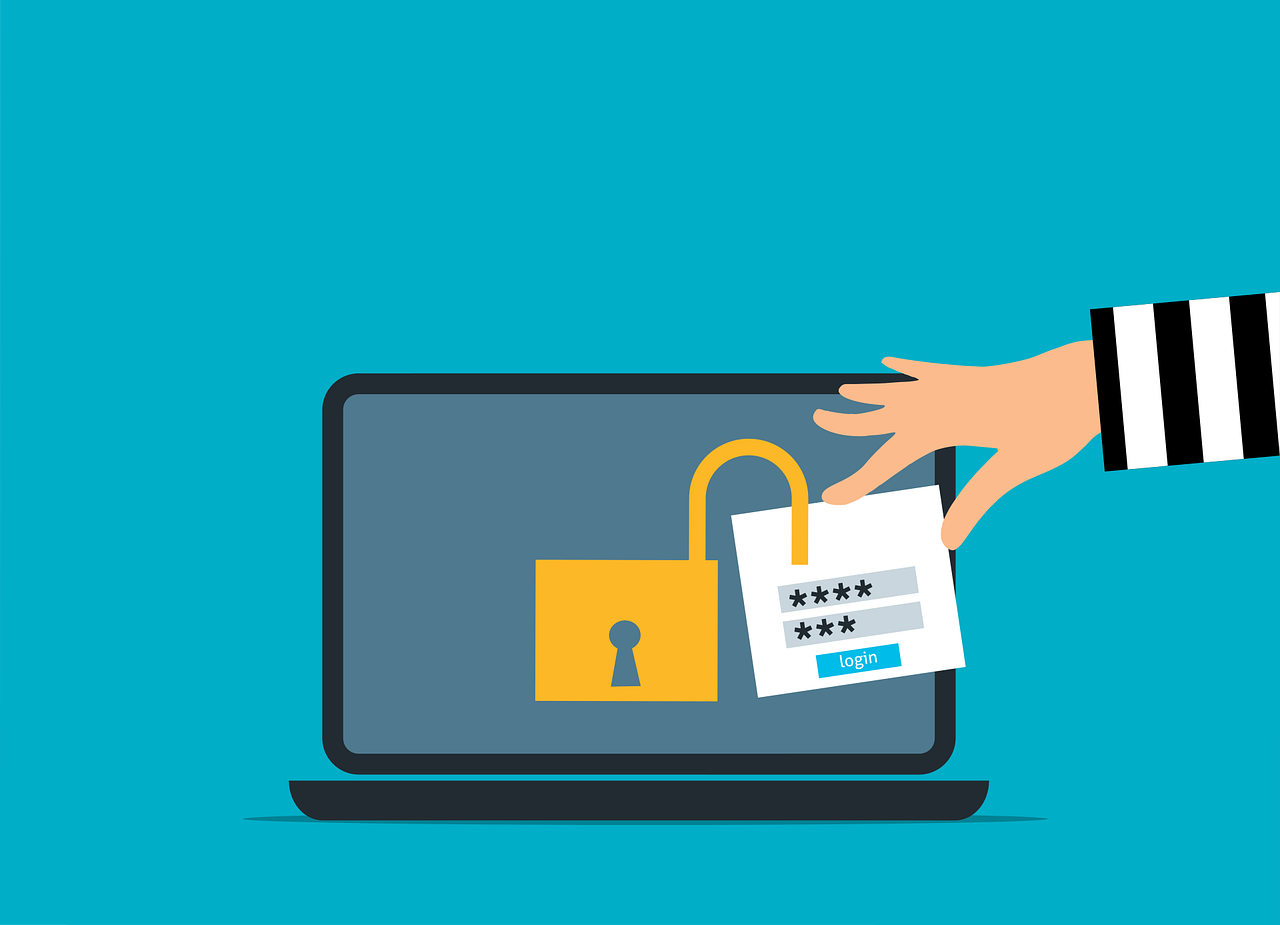
Si eres usuario de Google Chrome y necesitas cerrar tu sesión por alguna razón, ¡no te preocupes! En esta guía, te explicaremos paso a paso cómo puedes hacerlo.
Paso 1: Abre Google Chrome en tu ordenador y asegúrate de estar conectado a tu cuenta. Si no lo estás, dirígete a la esquina superior derecha y haz clic en el icono de 'perfil'.
Paso 2: Verás una lista desplegable y, en ella, la opción de 'Cerrar sesión'. Haz clic en la opción 'Cerrar sesión' para proceder.
Paso 3: A continuación, se te redireccionará a una página en la que deberás confirmar que deseas cerrar la sesión. Aquí, deberás hacer clic en el botón de 'Cerrar sesión' para continuar.
Paso 4: ¡Y listo! Finalmente, se te desconectará de tu cuenta de Google Chrome. Verás que el icono del 'perfil' ahora mostrará una cuenta no vinculada, lo que significa que la sesión ha sido cerrada con éxito.
No olvides que, al cerrar sesión, también perderás el acceso a tus marcadores, historial y extensiones (a menos que hayas iniciado sesión en otra cuenta). ¡Asegúrate de guardar lo que necesitas antes de cerrar la sesión!
¿Cómo hago para cerrar sesión en Google?
Google es uno de los buscadores más utilizados en todo el mundo. La mayoría de usuarios tienen una cuenta de Google para acceder a todos los servicios que ofrece, como Gmail, Google Drive o Google Play.
Pero, ¿qué pasa cuando necesitas cerrar sesión? Es muy sencillo, sólo tienes que seguir estos pasos:
- Primero, abre tu navegador y accede a cualquier página de Google.
- Luego, asegúrate de estar logueado con tu cuenta haciendo clic en el botón azul con tu foto de perfil en la esquina superior derecha.
- Ahora, selecciona la opción "Cerrar sesión" en el menú desplegable que aparece.
De esta manera, habrás cerrado sesión en todos los servicios de Google a los que estabas conectado.
Recuerda que es importante cerrar sesión siempre que uses un ordenador público o compartido. Esto evitará que otras personas tengan acceso a tus datos personales.
¿Cómo cerrar la sesión de Google en todos los dispositivos?
Siempre que compartimos una cuenta de Google con otros usuarios, es importante terminar la sesión cuando dejemos de usarla. Para ello, simplemente debemos seguir unos sencillos pasos para asegurarnos de que nadie más pueda acceder a nuestra cuenta y modificar nuestros datos o información personal.
Primero, accederemos a nuestra cuenta de Google desde cualquier dispositivo. Una vez que hayamos iniciado sesión, veremos nuestra foto o icono en la esquina superior derecha. Al hacer clic en él, se abrirá un menú donde debemos seleccionar la opción "Cuenta de Google".
Dentro de la página de nuestra cuenta, buscaremos la opción "Seguridad" en el menú de la izquierda y haremos clic en ella. Allí encontraremos la opción "Administrar dispositivos" y al seleccionarla, podremos ver una lista de todos los dispositivos en los que hemos iniciado sesión con nuestra cuenta de Google.
Para terminar la sesión en todos los dispositivos, simplemente haremos clic en "Salir de todas las cuentas" ubicado en la parte superior de la página. Una vez que confirmemos que deseamos cerrar sesión en todos ellos, se nos preguntará si queremos cambiar nuestra contraseña por seguridad. Si lo deseamos, podemos hacerlo en este momento.
Cabe destacar que también podemos hacer este proceso de manera individual por cada dispositivo. Para ello, solo debemos seleccionar el dispositivo deseado y hacer clic en "Eliminar" para cerrar sesión en él.
En resumen, cerrar sesión de Google en todos los dispositivos desde la opción de seguridad es un proceso rápido y simple. Esto nos permite proteger nuestra información personal y evitar el acceso no autorizado a nuestra cuenta. Es recomendable realizar este proceso de manera frecuente, especialmente si compartimos nuestra cuenta con otros usuarios o si hemos iniciado sesión en dispositivos públicos o de terceros.